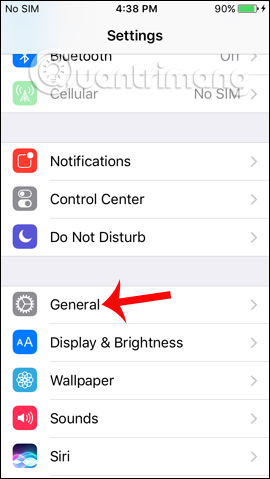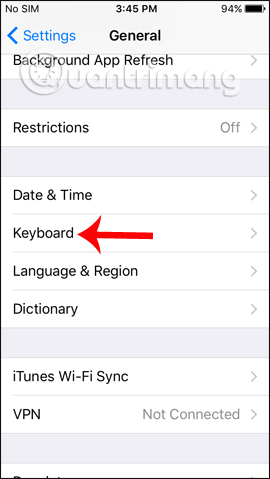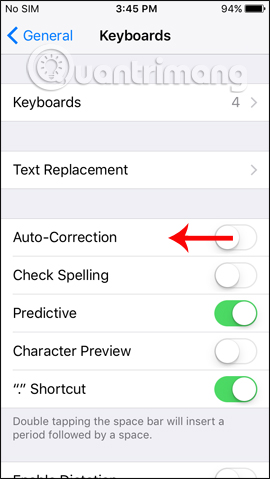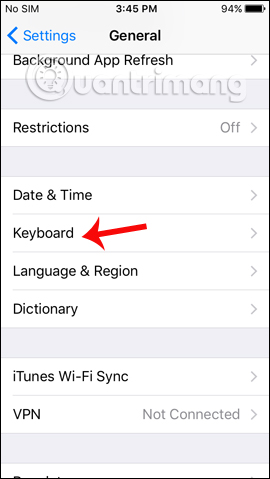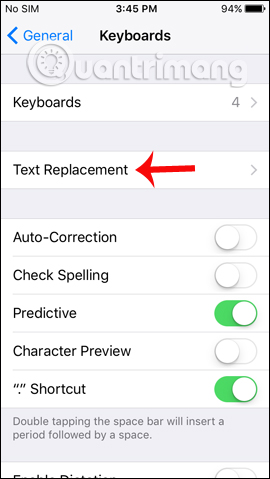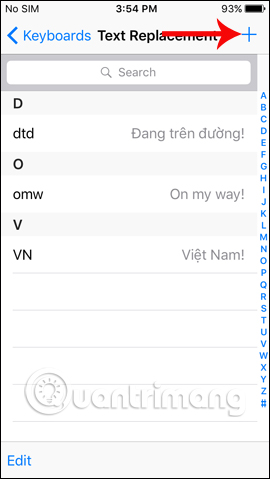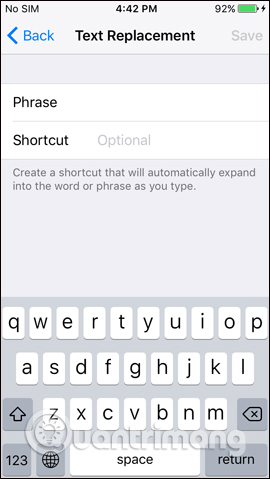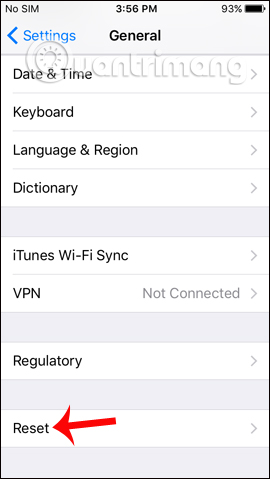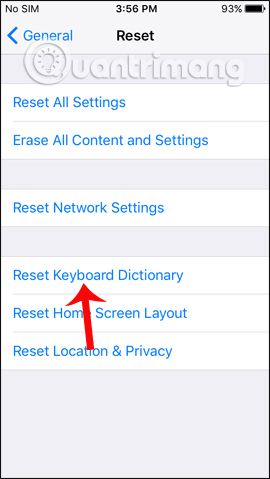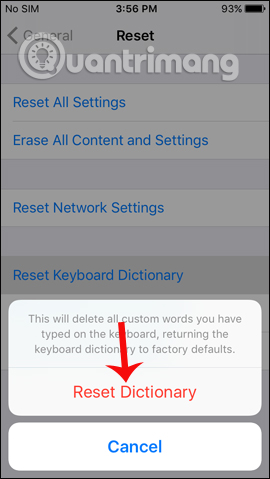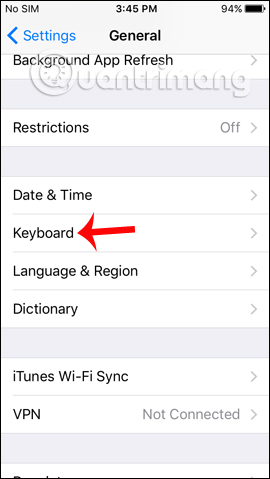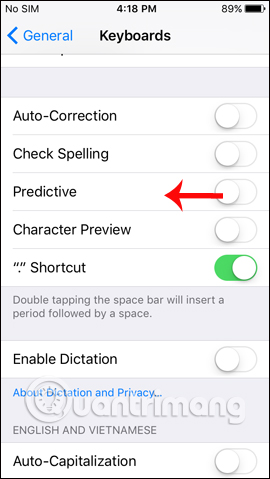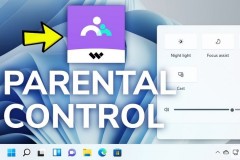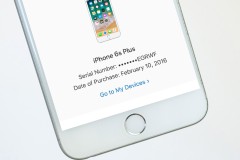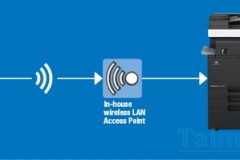Tính năng tự động sửa lỗi chính ta Auto-Correction có sẵn trên thiết bị Android lẫn iOS. Với những người thường xuyên phải gửi email công việc, hay đơn giản nhắn tin, chat trên Facebook,… tính năng này sẽ giúp bạn sửa lỗi chính tả tự động. Tuy nhiê, thực tế tính nằng này lại không được nhiều người sử dụng, vì trong trường hợp bạn muốn gõ ký tự đặc biệt nào đó thì việc tự động sửa lỗi chính tả sẽ gây phiến toái khi sử dụng. Cách tốt nhất bạn nên tắt tính năng này đi để thuận tiện hơn trong quá trình sử dụng. Bên cạnh đó, trong khi soạn thảo văn bản, iOS sẽ thiết lập một số những tùy chỉnh và bạn có thể kiểm soát chúng để việc nhập văn bản được dễ dàng hơn. Bài viết dưới đây sẽ gợi ý tới người dùng một số thiết lập để kiểm soát tính năng tự động sửa lỗi trên trên thiết bị iOS.
1. Tắt tự động sửa lỗi chính tả trên iPhone/iPad:
Cách vô hiệu hóa chế độ tự động sửa lỗi trên thiết bị rất đơn giản. Bạn truy cập vào Settings > General > Keyboard. Tại giao diện thiết lập bàn phím, bạn sẽ thấy có rất nhiều tùy chọn khác nhau, gạt thanh ngang sang trái tại Auto-Correction để tắt tính năng tự động sửa lỗi.
2. Thiết lập từ điển riêng:
Để có thể gõ nhanh một từ nào đó, danh từ riêng hoặc từ nào đó mà chúng ta thường sử dụng, có thể thiết lập chữ viết tắt của câu đó trong phần thay thế văn bản. Như vậy, nếu bạn cần nhập từ đó chỉ cần ấn chữ viết tắt đã thiết lập để ra nội dung hòa chỉnh. Chúng ta truy cập vào Settings > General > Keyboard > Text Peplacement.
Sau đó nhấn dấu cộng ở bên trên để thêm từ nội dung từ hoàn chỉnh tại
Phrase và từ viết tắt tại
Shortcut.
Nếu bạn sử dụng nhiều cụm từ viết tắt, sau 1 thời gian sẽ khó kiểm soát hơn. Lúc này nên làm mới từ điển, truy cập vào Settings > General > Reset > Reset Keyboard Dictionary rồi nhấn tiếp Reset Dictionary để đặt lại từ điển bàn phím.
3. Tắt tính năng dự đoán văn bản:
Tính năng gợi ý này sẽ giúp bạn gõ nhanh các từ, khi đưa ra những tự gợi ý, dựa vào từ trước đó sao cho phù hợp. Nhưng nếu bạn nhập từ sai thì tiên đoán từ ngữ cũng sẽ thực hiện sai, gây phiền phức cho người sử dụng. Nếu không muốn sử dụng từ gợi ý thì có thể tắt chúng đi. Chúng ta cũng truy cập vào mục Keyboard trên thiết bị sau đó tìm tới mục Predictive và gạt thanh ngang sang trái để tắt.
4. Thiết lập đề xuất từ chính xác:
Trong quá trình nhập nội dung văn bản, thiết bị sẽ đưa ra những từ gợi ý văn bản để người dùng nhập. Nhưng không phải lần gợi ý nhập từ nào cũng đúng, có thể gợi ý từ sai. Nếu muốn dừng việc gợi ý những từ sai này, khi xuất hiện các từ đề xuất không đúng bạn hãy tắt chúng đi. Dần dần thiết bị sẽ ngưng việc đề xuất các từ khác. Trên đây là 1 số thủ thuật để bạn có thể kiểm soát việc nhập nội dung văn bản, tắt tính năng tự động sửa lỗi chính tả trên thiết bị. Tùy vào từng thói quen sử dụng của mỗi người mà chúng ta có thể điều chỉnh các thiết lập trên, tắt hoặc bật để thuận tiện trong việc nhập nội dung. Hy vọng bài viết này hữu ích với bạn!